LIFX macht einige der beste intelligente Glühbirnen und bietet eine großartige App, um sie zu steuern, aber das Einschalten der Lichter und das Ändern ihrer Farben ist mit Google Assistant noch einfacher. Sobald die Verbindung hergestellt ist, können Sie Ihre LIFX-Lichter mit Ihrer Stimme von Ihrem Telefon oder Google Home aus steuern - und keine Sorge, die Einrichtung ist schnell und einfach.
Unsere Top-Empfehlungen
- Die beste Glühbirne: LIFX 1100 Lumen A19 (60 US-Dollar bei Amazon)
- Günstiger Smart Speaker: Nest Mini ($ 30 bei Best Buy)
So richten Sie eine neue LIFX-Lampe ein
Bevor Sie Ihre Smart Bulb mit der Google Home-App verbinden können, müssen Sie sie über die LIFX-App mit Ihrem LIFX-Konto verknüpfen. Zum Glück ist es ein relativ einfacher Prozess.
- Öffnen Sie die LIFX-App und Tippen Sie auf die Plus-Schaltfläche in der unteren rechten Ecke.
- Zapfhahn Neues Gerätund tippen Sie dann auf Neues Licht.
- Zapfhahn Nächster auf dem Bildschirm für die Ersteinrichtung.
-
Wählen Sie Ihre LIFX-Lampe von der Liste.
- Wenn es nicht angezeigt wird, müssen Sie es möglicherweise in den Pairing-Modus zwingen, indem Sie das Licht aus- und wieder einschalten fünfmal schnell hintereinander - es sollte einige Farben durchlaufen, um zu bestätigen, dass es sich im Pairing-Modus befindet.
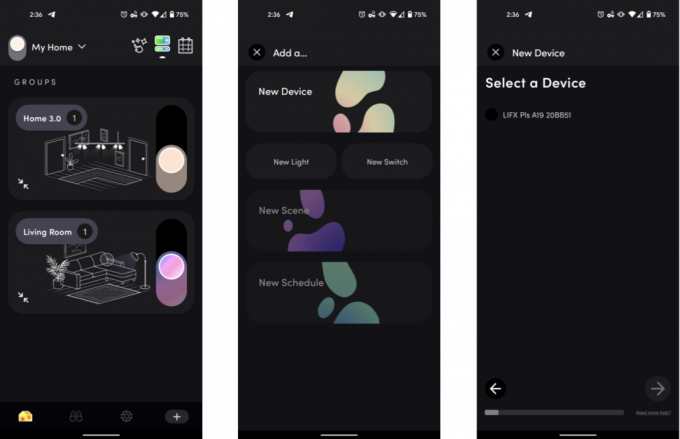 Quelle: Android Central
Quelle: Android Central - Sobald Sie Ihre Glühbirne ausgewählt haben, Wählen Sie das Wi-Fi-Netzwerk Sie möchten es verbinden.
- Geben Sie die Netzwerkkennwort auf dem folgenden Bildschirm.
- Warten wie die LIFX-App die Glühbirne vorbereitet.
-
Wenn Sie eine Bestätigung für eine erfolgreiche Kopplung erhalten haben, tippen Sie auf Weiter und Weisen Sie es einem Ort zu, wie dein Haus.
 Quelle: Android Central
Quelle: Android Central - Nächster, ordne es einer Gruppe zu (normalerweise ein Raum im Haus).
- Auf dem folgenden Bildschirm wird Gib der Glühbirne einen Namen zur einfachen Identifizierung.
- Tippen Sie auf Fertig auf dem Bestätigungsbildschirm, um den Einrichtungsvorgang abzuschließen.
Beachten Sie, dass LIFX-Lampen ein 2,4-GHz-Netzwerk benötigen. Wenn Ihr Router die Verwaltung intelligenter Geräte verwendet, um 2,4-GHz- und 5-GHz-Bänder in einem einzigen Netzwerk zu kombinieren, müssen Sie die Funktion möglicherweise vorübergehend deaktivieren oder eine separate 2,4-GHz-SSID erstellen, um die Einrichtung abzuschließen.
So verknüpfen Sie LIFX mit Google Home
- Öffne das Google Home App.
- Tippen Sie auf die Plus-Schaltfläche in der oberen linken Ecke des Bildschirms.
-
Tippen Sie unter Nach Hause hinzufügen auf Gerät einrichten.
 Quelle: Android Central
Quelle: Android Central - Tippen Sie unter Arbeiten mit Google auf Haben Sie schon etwas eingerichtet?
- Finden und Tippen Sie auf LIFX in der Liste der unterstützten Dienste.
- Anmelden bei Ihr LIFX-Konto.
- Autorisieren Sie Google um auf LIFX zuzugreifen.
- Weisen Sie Ihre Glühbirne (n) zu in ein Zimmer.
Das ist es! Wenn LIFX mit Ihrem Google-Konto verbunden ist, sollten Sie Ihre Lampen in der Google Home-App sehen. Von hier aus können Sie auf die Glühbirnen tippen, um sie ein- oder auszuschalten, oder Google Assistant verwenden, um erweiterte Aufgaben wie das Ändern der Glühbirnen in bestimmte Farben auszuführen.
Unsere Top-Ausrüstung wählt
Alles, was Sie für eine intelligente, sprachgesteuerte Beleuchtung benötigen, ist eine LIFX-Lampe und ein Lautsprecher mit Google Assistant. Wir empfehlen die A19 Glühbirne und die Nest Mini, aber es gibt viele andere Möglichkeiten. LIFX bietet andere Lichter wie der BR30, der genau die gleichen Funktionen in einem Flutlichtformfaktor bietet, und der LIFX Plus, der dem Mix Infrarotlicht hinzufügt, um Nachtsicht-Überwachungskameras zu erweitern. Ebenso die Nest Audio und Nest Hub max bieten die gleiche Sprachsteuerung wie der Nest Mini, jedoch mit größeren, besser klingenden Lautsprechern.
Hayato Huseman
Hayato ist ein erholsamer Messesüchtiger und Video-Editor für Android Central aus Indianapolis. Er beschwert sich meistens über die Kälte und begeistert sich für Prog Metal auf Twitter unter @ Hayatohuseman. Hast du einen Tipp oder eine Anfrage? Schreiben Sie ihm eine E-Mail an [email protected].
